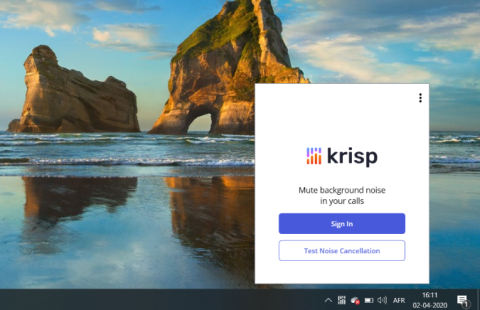このパンデミックの間、私たちのコミュニケーション全体はSlackとZoomに戻りました。現在、自宅からZoomビデオ通話に参加するのは簡単です。しかし、家の中や周りのバックグラウンドノイズは本当に迷惑です。それで、それを取り除くために、ここにあなたがより良いズーム音声とビデオ通話を得るために使うことができるAIベースのツールがあります。
ズームコールを改善するためにバックグラウンドノイズを除去する方法
KrispはAIベースのアプリで、通話から静的なバックグラウンドノイズやその他の動的な音を取り除きます。マイクとスピーカーの両方で動作します。基本的に、Krispは、コンピューターのマイクとZoomアプリの間に配置される仮想マイクを作成します。そのため、マイク信号からのノイズを抑制し、ズームに渡します。同様に、物理スピーカーと他のアプリケーションの間に配置される仮想スピーカーも作成します。これにより、他の通話参加者からあなたに来るノイズが抑制されます。
アプリ(Windows、macOS、さらにはChrome拡張機能)をインストールし、サインインするか、新しいアカウントを作成するだけです。次に、Krispを使用するビデオ通話アプリに移動します。私たちの場合、それはズームアプリです。次に、マイクとスピーカーのソースを、コンピューターのデフォルトのマイクとスピーカーではなく、Krispに変更します。
Krispはフリーミアムモデルで動作します。
- 無料プラン:120分/週(14日間の無料トライアル)
- 有料プラン:無制限の時間($ 3.33 /月)
設定
Krispには 、Windows、macOS、さらにはChrome拡張機能専用のアプリがあります。Slack、Hangouts、Messenger、Join.me、WhatsAppなどの600以上のビデオ会議アプリをサポートしています。
Windows / Mac
Windowsでの構成を示しますが、Macでも同様です。まず、 Krispアプリケーションをダウンロードしてインストールします。アプリケーションをインストールすると、タスクバーの右下に表示されます。

次に、Krispアプリにサインインするか、新しいアカウントを作成します。終わったら、そのままにしておきます。

次に、Zoomアプリケーションを開きます。

ズームウィンドウで、右上隅にあるプロフィール写真をクリックし、次に[設定]をクリックします。

[設定]ページで、[オーディオ]タブに移動します。ここで、スピーカー出力をKrispスピーカーに変更し、マイク入力をKrispマイクに変更します。Krispを無効にする場合は、タスクバーからアプリを終了するか、スピーカー出力とマイク入力をデフォルトに戻すことができます。

Chrome拡張機能
Linuxを使用している場合、またはZoom Webアプリを使用している場合は、KrispChrome拡張機能を使用する必要があります。Chrome拡張機能の構成は非常にシンプルで、Krisp for Chrome 拡張機能をダウンロード、インストール、登録するだけです。
それを投稿し、ビデオハングアウトをしているときに内線番号をクリックすると、「ミュートノイズ」と呼ばれるトグルが表示されます。オンにするとすぐに、拡張機能はマイクから出るノイズのフィルタリングを開始します。KrispはAIで動作するため、周囲のノイズや人間の声の中であなたの声を把握するには時間がかかります。したがって、周囲のノイズと声に適応するために、10〜20秒と2、3のサンプルラインを追加するようにしてください。

サンプルテスト
以下は、音楽やその他の周囲のノイズの中でオフィスで行ったズームコールのテストです。オーディオサンプルの前後と周囲のノイズの違いを確認できます。
さらに、 Kaushal には、 macOS、Windows、Chrome拡張機能までのすべてのベースをカバーするKrispの専用総説があります。彼は他にもいくつかのテストを行っており、サンプルは彼の記事にあります。
また読む: PCとMac用のWebカメラとして電話カメラを使用するアプリ